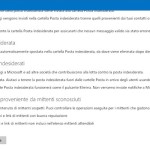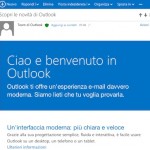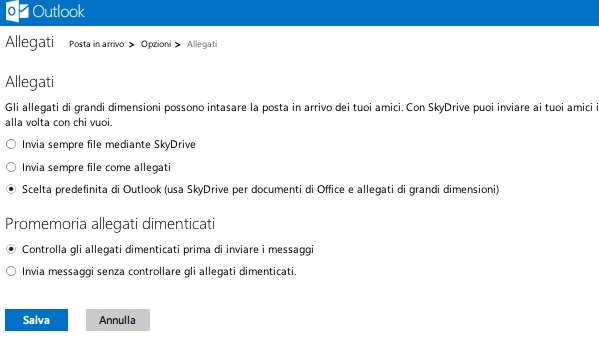
Fra le tante funzioni del nuovo Outlook.com c’è quella che permette di ospitare i file di Office allegati nelle email su SkyDrive, il noto servizio di cloud storage del colosso di Redmond. Si tratta di una feature senz’altro interessante ma – come qualsiasi altra funzione di qualsiasi altro servizio online – a qualcuno potrebbe non servire o non piacere.
Se per caso voi siete fra questi, sappiate che è possibile liberarsene facilmente. Seguite la procedura step-by-step che trovate qui sotto e in pochi istanti riuscirete ad inviare allegati da Outlook.com senza usare SkyDrive.
- Collegarsi al proprio account su Outlook.com;
- Cliccare sull’icona dell’ingranaggio in alto a destra e selezionare la voce Altre opzioni di posta dal menu che si apre;
- Cliccare sulla voce Allegati che si trova in basso a sinistra per accedere alla schermata con le impostazioni relative ai file allegati;
- Mettere la spunta sulla voce Invia sempre file come allegati e cliccare sul pulsante Salva per salvare le impostazioni.
Missione compiuta! Adesso provate a comporre un nuovo messaggio di posta elettronica e ad allegare a quest’ultimo un file di Office. Se tutto è andato secondo i piani – e non abbiamo motivi per dubitare di ciò – Outlook non userà più SkyDrive per condividere i documenti ma li aggiungerà alla email sotto forma di semplici allegati.
In caso di ripensamenti, naturalmente potete riportare tutto alle impostazioni di default tornando in Impostazioni > Altre opzioni di posta > Allegati e mettendo la spunta sulla voce Scelta predefinita di Outlook (oppure Invia sempre file mediante SkyDrive se volete far passare tutti i tipi di file allegati per la piattaforma di cloud storage di Microsoft, anche se è sconsigliato).
[Via | To The PC]